Correctif : dossier Éléments envoyés manquant dans Outlook
Outlook est une application de messagerie gratuite et sécurisée de Microsoft largement utilisée dans le monde entier. Lorsque vous envoyez un e-mail ou une pièce jointe à quelqu'un utilisant Outlook, il est enregistré par défaut dans le dossier Éléments envoyés. Cependant, de nombreux utilisateurs constatent que ce dossier Éléments envoyés est manquant dans leur Outlook lorsqu'ils tentent de rechercher certains e-mails ou pièces jointes dans le dossier Éléments envoyés.
Après avoir étudié ce problème, nous avons constaté que ce dossier n'a pas disparu, mais a été automatiquement renommé « Contacts ». Les éléments récemment envoyés par l'utilisateur peuvent désormais être vus dans ce dossier Contacts nouvellement renommé. Si vous ouvrez Outlook dans la messagerie Web, vous remarquerez le même problème avec le dossier Éléments envoyés renommé en Contacts. Même dans la messagerie Web, vous ne pouvez pas renommer le dossier par défaut car l'option sera grisée.
Dans Outlook, si vous vérifiez les propriétés de ce dossier Éléments envoyés qui a été renommé Contacts, vous verrez que la méthode utilisée pour publier dans ce dossier est IPM.Post, qui est Méthode de publication d'envoi d'e-mail . Il y a toujours un dossier appelé « Contacts » dans Outlook qui contient des informations sur les contacts de votre boîte aux lettres. Si vous vérifiez les propriétés du dossier Contacts d'origine, vous verrez que IPM.Contact est la méthode de publication pour ce dossier. Par conséquent, nous pouvons clairement voir que le nouveau dossier Contacts avec IPM.Post comme méthode de publication est en fait le dossier Sent Mail.
Dans cet article, nous avons expliqué comment résoudre le problème du dossier Éléments envoyés manquant dans Outlook.
Réinitialiser le nom du dossier Outlook
Fermez Outlook avant de procéder à cette méthode de réinitialisation des noms de dossier.
1. Appuyez simplement et maintenez la combinaison de touches Windows et R de votre clavier pour ouvrir Exécuter.
Tapez la commande ci-dessous et appuyez sur Entrée pour l'exécuter.
outlook.exe /resetfoldernames
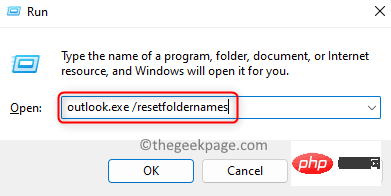
REMARQUE : Si Outlook.exe ne fonctionne pas, tapez le chemin complet d'Outlook ( C:Program FilesMicrosoft OfficerootOffice16OUTLOOK.EXE ).
Pour obtenir le chemin d'accès à Outlook, appuyez sur la touche Windows et tapez Outlook.
Cliquez avec le bouton droit sur Outlook et sélectionnez Ouvrir l'emplacement du fichier.
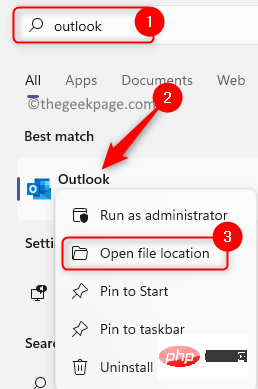
Cela ouvrira le dossier Programmes du menu Démarrer. Encore une fois, cliquez avec le bouton droit sur Outlook et sélectionnez Ouvrir l'emplacement du fichier.
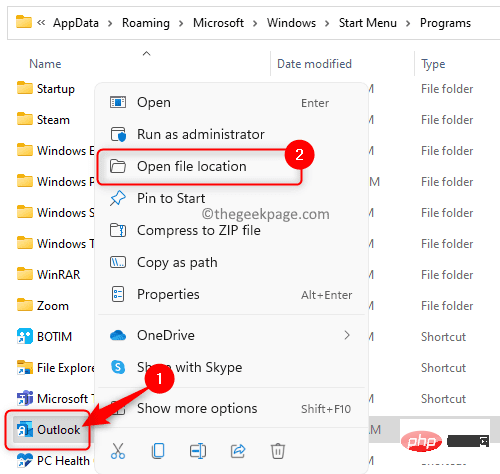
Voici le chemin d'accès au fichier Outlook.exe.
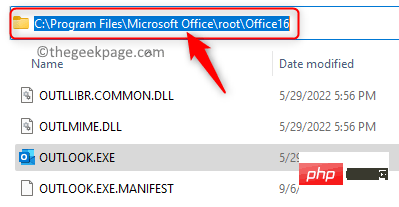
2. Une fois le nom du dossier réinitialisé au nom d'origine, Outlook s'ouvrira.
Vous verrez dans le panneau de gauche que les noms des dossiers ont été réinitialisés et vous constaterez que le dossier Éléments envoyés a réapparu. Si vous consultez également votre webmail, vous y trouverez ce dossier.
Ce qui précède est le contenu détaillé de. pour plus d'informations, suivez d'autres articles connexes sur le site Web de PHP en chinois!

Outils d'IA chauds

Undresser.AI Undress
Application basée sur l'IA pour créer des photos de nu réalistes

AI Clothes Remover
Outil d'IA en ligne pour supprimer les vêtements des photos.

Undress AI Tool
Images de déshabillage gratuites

Clothoff.io
Dissolvant de vêtements AI

AI Hentai Generator
Générez AI Hentai gratuitement.

Article chaud

Outils chauds

Bloc-notes++7.3.1
Éditeur de code facile à utiliser et gratuit

SublimeText3 version chinoise
Version chinoise, très simple à utiliser

Envoyer Studio 13.0.1
Puissant environnement de développement intégré PHP

Dreamweaver CS6
Outils de développement Web visuel

SublimeText3 version Mac
Logiciel d'édition de code au niveau de Dieu (SublimeText3)
 Le pilote ne peut pas charger ene.sys sur cet appareil sous Windows 11
May 05, 2023 am 09:13 AM
Le pilote ne peut pas charger ene.sys sur cet appareil sous Windows 11
May 05, 2023 am 09:13 AM
De nombreux utilisateurs de Windows 11 ont rencontré le message d'erreur « Le pilote n'a pas pu être chargé sur ce périphérique (ene.sys) » qui empêche le chargement du pilote sur le système et est marqué comme vulnérable. Cependant, ce problème est principalement signalé par les utilisateurs qui ont mis à niveau leur PC vers Windows 11. Cette erreur est étroitement liée aux pilotes et aux fichiers corrompus en raison de problèmes de mise à jour du système d'exploitation. Si vous rencontrez cette erreur «ene.sys» à chaque fois que vous allumez votre ordinateur Windows 11 après une mise à jour, continuez à lire cet article. Vous trouverez ici quelques méthodes de dépannage que vous pouvez utiliser si vous voyez cette erreur sur votre PC. Correctif 1 – Installer la mise à jour facultative, étape 1. Utiliser le groupe Windows+R
 Comment changer la police dans Outlook sur un téléphone mobile Apple
Mar 08, 2024 pm 04:46 PM
Comment changer la police dans Outlook sur un téléphone mobile Apple
Mar 08, 2024 pm 04:46 PM
Comment changer la police dans Outlook sur un téléphone mobile Apple ? Ouvrez d'abord le logiciel Outlook et cliquez sur le fichier dans le coin supérieur gauche de l'interface. Vous pouvez définir la police selon vos propres préférences. Une fois les paramètres terminés, cliquez sur le bouton OK. Nous allons jeter un coup d'oeil! Comment changer la police dans Outlook sur un téléphone mobile Apple 1. Ouvrez le logiciel Outlook et cliquez sur l'option "Fichier" dans le coin supérieur gauche de l'interface. 2. Dans la liste qui apparaît, recherchez « Options » et cliquez pour entrer. 3. Sur le côté gauche de la liste des options, cliquez sur « Mail ». 4. Ensuite, sélectionnez « Lettre et polices ». 5. Si vous souhaitez définir la police pour les nouveaux e-mails, les réponses aux e-mails ou la composition, cliquez sur l'option correspondante pour saisir les paramètres. 6. Définissez la police selon vos préférences personnelles. Une fois le réglage terminé, cliquez sur OK.
 E-mails Outlook perdus du panneau de configuration dans Windows 11
Feb 29, 2024 pm 03:16 PM
E-mails Outlook perdus du panneau de configuration dans Windows 11
Feb 29, 2024 pm 03:16 PM
L'icône de messagerie Outlook est-elle absente du panneau de configuration de Windows 11 ? Cette situation inattendue a semé la confusion et l'inquiétude chez certaines personnes qui comptent sur OutlookMail pour leurs besoins de communication. Pourquoi mes e-mails Outlook n'apparaissent-ils pas dans le Panneau de configuration ? Il peut y avoir plusieurs raisons possibles pour lesquelles il n'y a pas d'icônes de messagerie Outlook dans le Panneau de configuration : Outlook n'est pas installé correctement. L'installation des applications Office à partir du Microsoft Store n'ajoute pas l'applet Mail au Panneau de configuration. L'emplacement du fichier mlcfg32.cpl dans le Panneau de configuration est manquant. Le chemin d'accès au fichier mlcfg32.cpl dans le registre est incorrect. Le système d'exploitation n'est actuellement pas configuré pour exécuter cette application
 4 façons de renommer rapidement une imprimante sous Windows 11
Sep 11, 2023 pm 03:26 PM
4 façons de renommer rapidement une imprimante sous Windows 11
Sep 11, 2023 pm 03:26 PM
Si vous avez beaucoup d’imprimantes dans votre bureau, la liste des imprimantes peut être longue et rendre le travail fastidieux. De plus, plusieurs imprimantes signifient généralement des noms similaires, ce qui peut prêter à confusion. La dernière chose que vous souhaitez est de parcourir une liste interminable et de finir par envoyer votre travail d'impression à la mauvaise imprimante. Heureusement, vous pouvez résoudre tous ces problèmes avec une simple astuce de changement de nom, que nous vous montrerons ci-dessous. Comment renommer mon imprimante sous Windows 11 ? 1. À l'aide de l'application Paramètres, appuyez sur la touche et cliquez sur Paramètres. Windows cliquez sur Bluetooth et appareils et sélectionnez Imprimantes et scanners. Sélectionnez l'imprimante que vous souhaitez renommer. Cliquez sur Propriétés de l'imprimante. Accédez à l'onglet Général, touche
 Comment corriger l'erreur 0x80040115 dans Outlook ?
Apr 14, 2023 pm 04:58 PM
Comment corriger l'erreur 0x80040115 dans Outlook ?
Apr 14, 2023 pm 04:58 PM
Lors de l'utilisation d'Outlook, les utilisateurs rencontrent parfois diverses erreurs qui interrompent la communication par courrier électronique. Une erreur fréquemment rencontrée est l’erreur Outlook 0x80040115. L'erreur Outlook 0x80040115 se produit lorsqu'un utilisateur envoie un e-mail mais qu'Outlook ne parvient pas à synchroniser les modifications apportées au serveur de boîtes aux lettres ou à envoyer l'e-mail en raison de problèmes avec l'application Outlook ou le fichier OST. Le message d'erreur complet est le suivant : Tâche "votre compte de messagerie
 Comment réparer le complément Microsoft Teams manquant dans Outlook
May 11, 2023 am 11:01 AM
Comment réparer le complément Microsoft Teams manquant dans Outlook
May 11, 2023 am 11:01 AM
Teams dispose d'un complément très utile dans Outlook qui s'installe automatiquement lorsque vous installez une application précédente tout en utilisant Outlook 2013 ou des versions ultérieures de l'application. Après avoir installé ces deux applications, ouvrez simplement Outlook et vous trouverez les compléments préinstallés. Cependant, certains utilisateurs ont signalé des exceptions dans lesquelles le plug-in Team est introuvable dans Outlook. Correctif 1 – Réenregistrer les fichiers DLL Parfois, il est nécessaire de réenregistrer des fichiers DLL de complément Teams spécifiques. Étape 1 - Localisez le fichier MICROSOFT.TEAMS.ADDINLOADER.DLL 1. Tout d'abord, vous devez vous assurer
 Comment trier les e-mails par expéditeur, sujet, date, catégorie, taille dans Outlook
Feb 19, 2024 am 10:48 AM
Comment trier les e-mails par expéditeur, sujet, date, catégorie, taille dans Outlook
Feb 19, 2024 am 10:48 AM
Outlook propose de nombreux paramètres et fonctionnalités pour vous aider à gérer votre travail plus efficacement. L’une d’elles est l’option de tri qui vous permet de classer vos emails en fonction de vos besoins. Dans ce didacticiel, nous allons apprendre à utiliser la fonction de tri d'Outlook pour organiser les e-mails en fonction de critères tels que l'expéditeur, l'objet, la date, la catégorie ou la taille. Cela vous permettra de traiter et de trouver plus facilement des informations importantes, ce qui vous rendra plus productif. Microsoft Outlook est une application puissante qui facilite la gestion centralisée de vos plannings de messagerie et de calendrier. Vous pouvez facilement envoyer, recevoir et organiser des e-mails, tandis que la fonctionnalité de calendrier intégrée facilite le suivi de vos événements et rendez-vous à venir. Comment être dans Outloo
 Un ou plusieurs éléments du dossier que vous avez synchronisé ne correspondent pas à l'erreur Outlook
Mar 18, 2024 am 09:46 AM
Un ou plusieurs éléments du dossier que vous avez synchronisé ne correspondent pas à l'erreur Outlook
Mar 18, 2024 am 09:46 AM
Lorsque vous constatez qu'un ou plusieurs éléments de votre dossier de synchronisation ne correspondent pas au message d'erreur dans Outlook, cela peut être dû au fait que vous avez mis à jour ou annulé des éléments de réunion. Dans ce cas, vous verrez un message d'erreur indiquant que votre version locale des données est en conflit avec la copie distante. Cette situation se produit généralement dans l'application de bureau Outlook. Un ou plusieurs éléments du dossier que vous avez synchronisé ne correspondent pas. Pour résoudre le conflit, ouvrez les projets et retentez l'opération. Réparer Un ou plusieurs éléments dans les dossiers synchronisés ne correspondent pas à l'erreur Outlook Dans la version de bureau d'Outlook, vous pouvez rencontrer des problèmes lorsque des éléments du calendrier local entrent en conflit avec la copie du serveur. Heureusement, il existe des moyens simples d’aider





